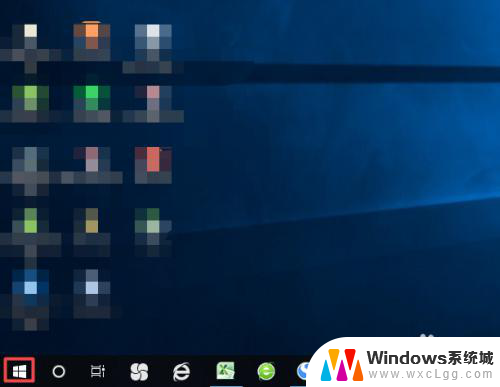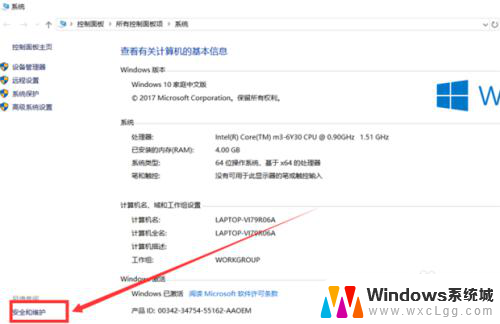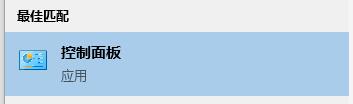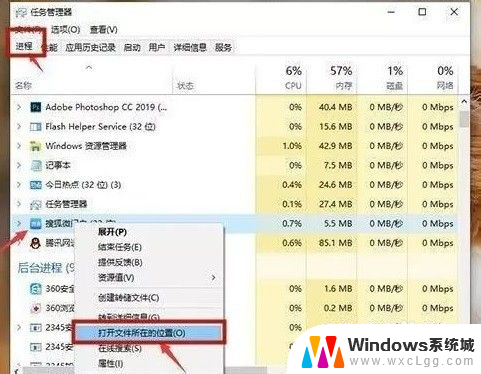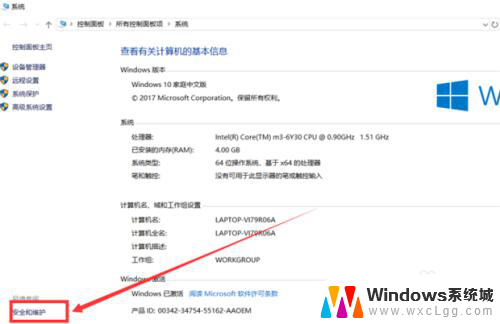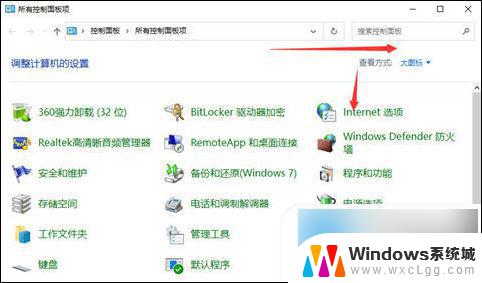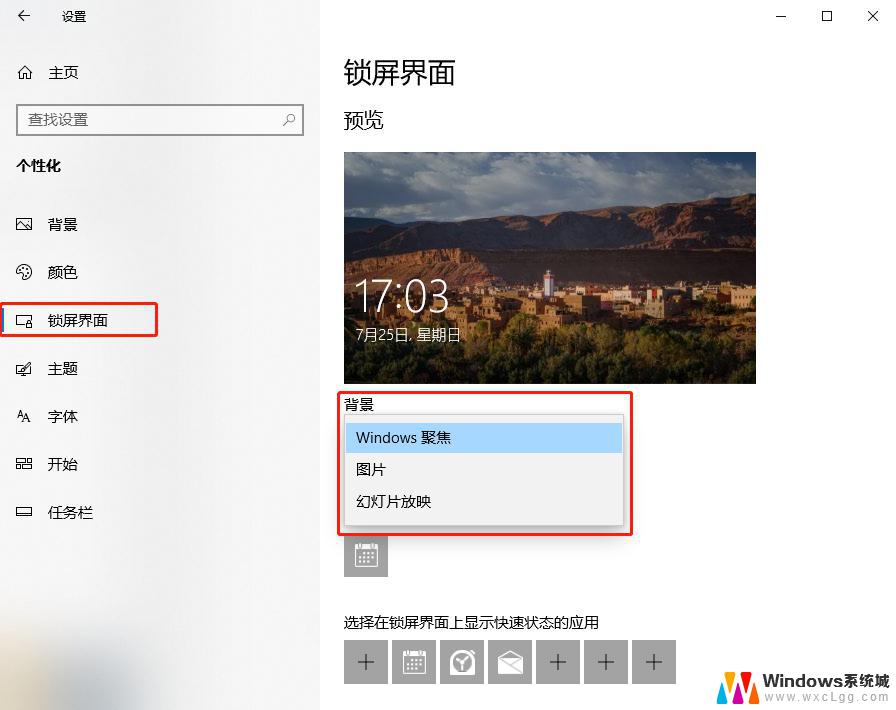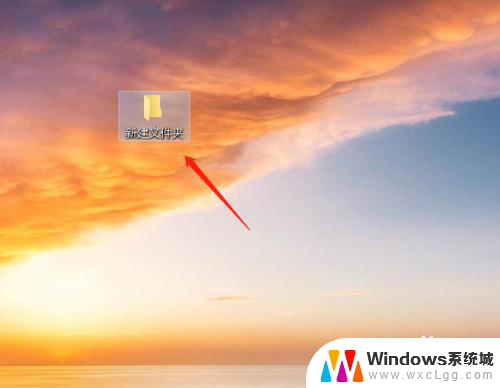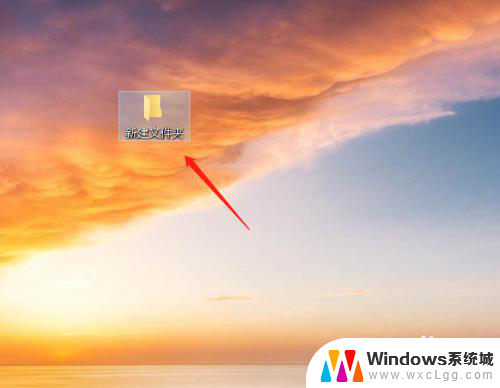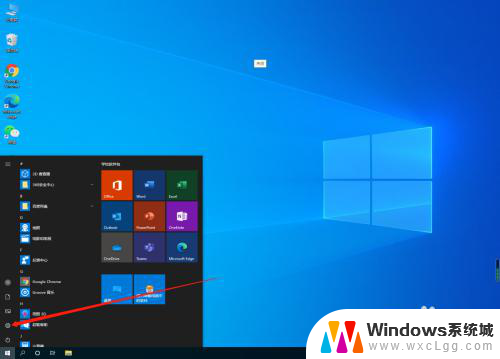win10关闭提醒弹窗 Win10打开软件时的提示弹窗如何关闭
更新时间:2023-12-21 11:45:33作者:xtyang
随着科技的快速发展和智能设备的普及,我们每天都会面临大量的消息和提醒弹窗,而对于使用Win10操作系统的用户来说,关闭提醒弹窗和提示弹窗成为了一项重要任务。这些弹窗不仅会干扰我们的正常工作和学习,还会影响我们的使用体验。所以了解如何关闭Win10打开软件时的提示弹窗成为了一个必备技能。在本文中我们将介绍一些简单有效的方法,帮助大家解决这个问题。
步骤如下:
1.
右键单击“此电脑”图标,在右键菜单中选择“属性”。弹出的属性窗口中,单击“安全和维护”选项。
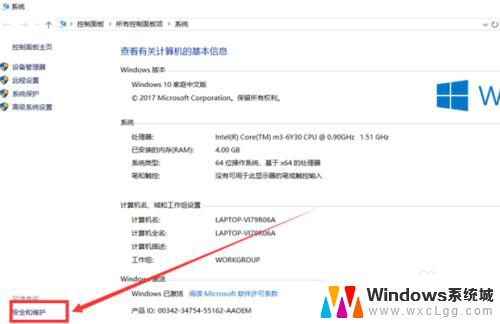
2.安全和维护界面中,单击“更改用户账户设置控制”选项。
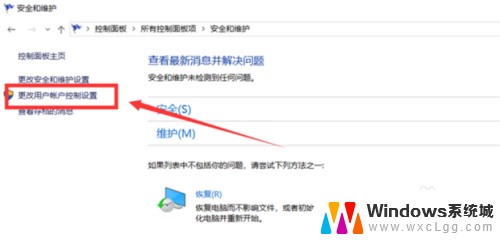
3.弹出的窗口中,将控制按钮调到最下面的一个格。单击下方“确认”按钮保存设置。
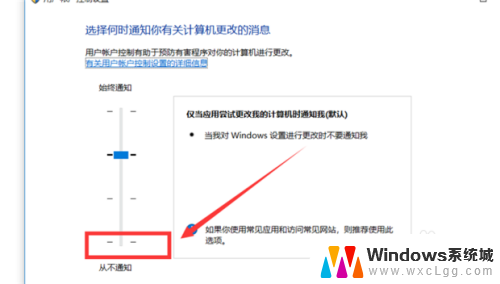
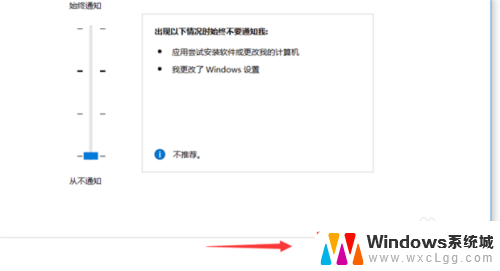
4.最后由于更改设置会有询问窗口弹出,单击“是”即可完成设置。
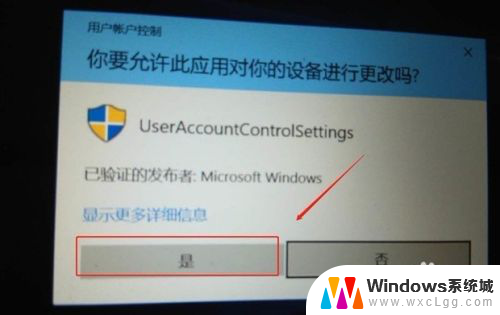
以上是关闭Win10提示弹窗的全部内容,如果您不理解,请根据本文的步骤进行操作,希望这可以帮助到您。